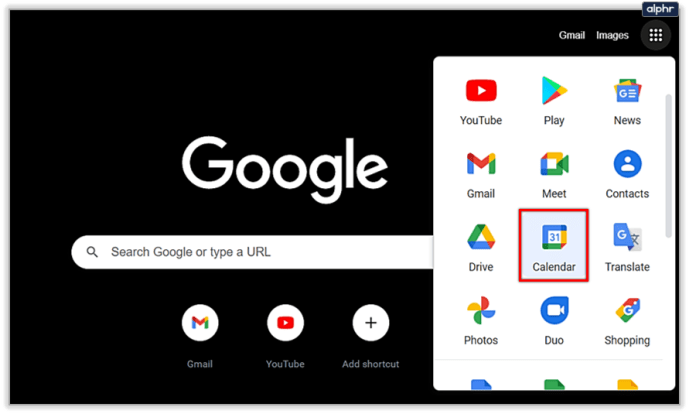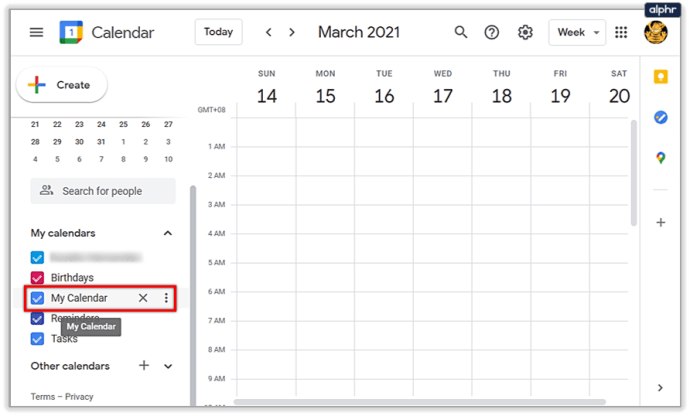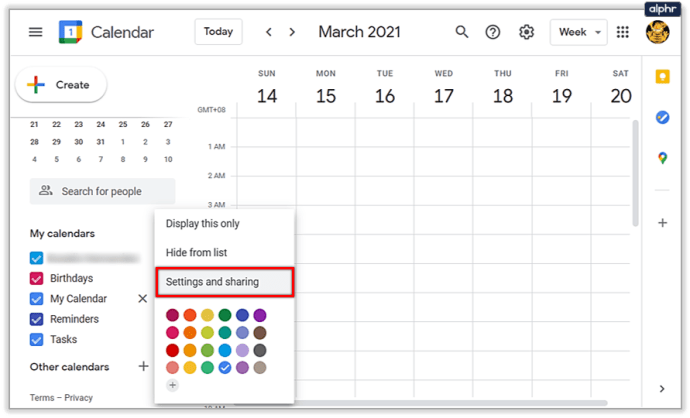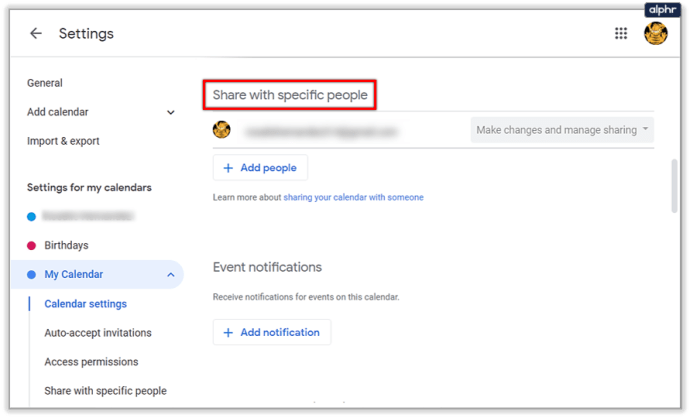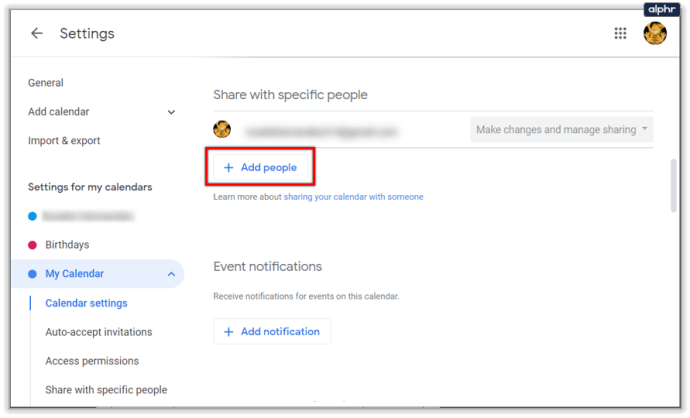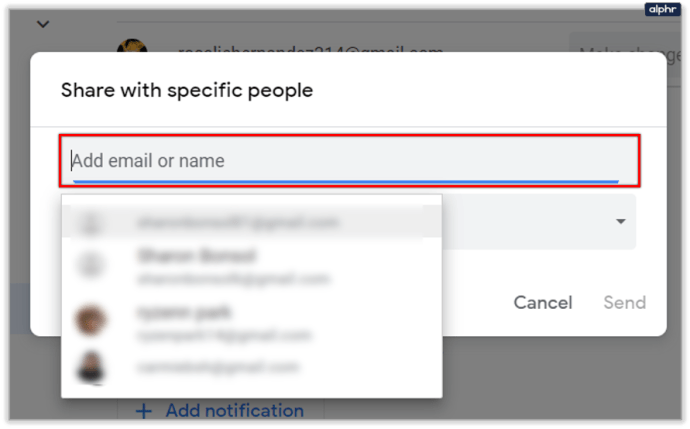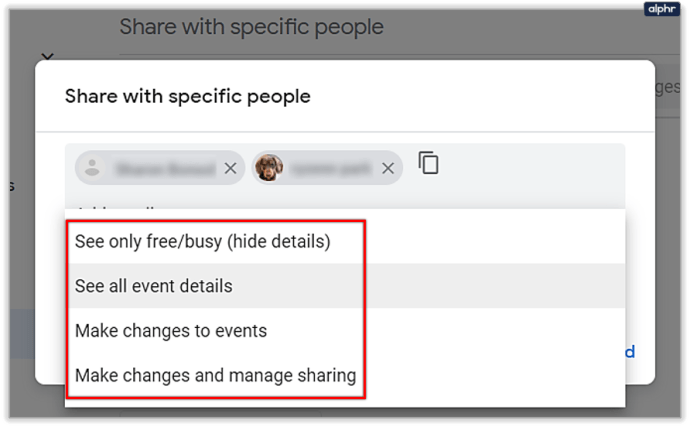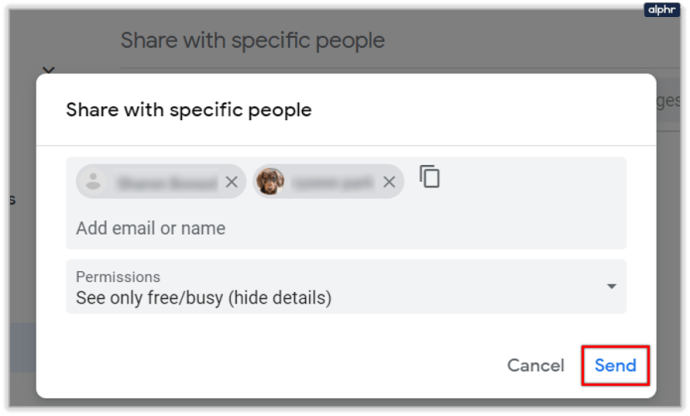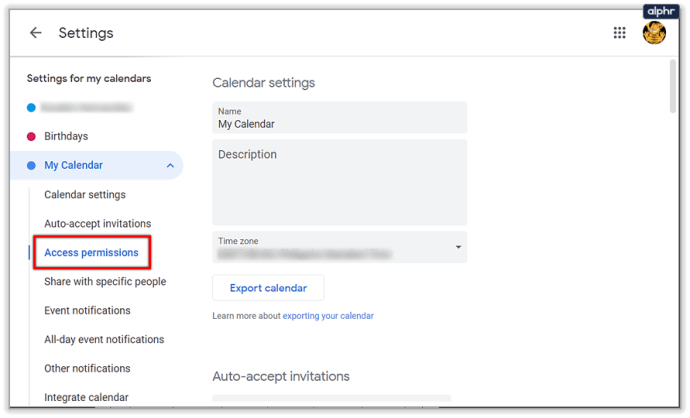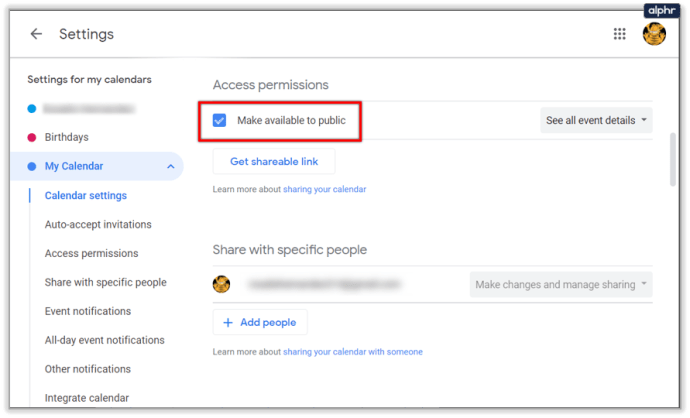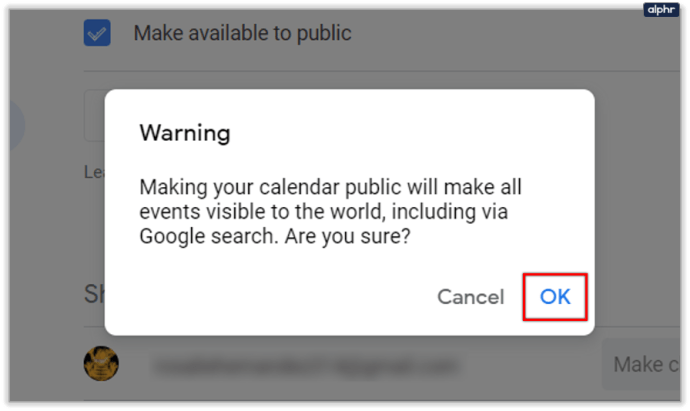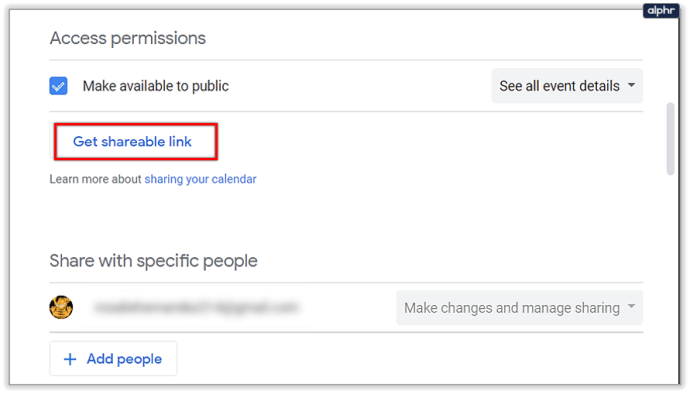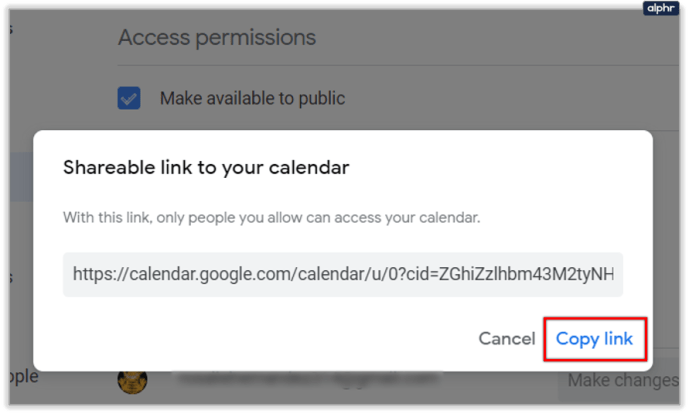Atzīsim: laika pārvaldība ir grūta. Lai katru dienu veiktu labus rezultātus, ir nepieciešama liela disciplīna, tāpēc vairumam cilvēku bieži trūkst motivācijas. Tas lika cilvēkiem piedāvāt dažādus risinājumus šādām problēmām gan tiešsaistē, gan bezsaistē.

Arī lielie uzņēmumi ir reaģējuši uz šo nebeidzamo problēmu. Kalendārs ir Google atbilde. Šī tiešsaistes lietotne ir piedzīvojusi daudzas izmaiņas, tāpēc kā lietotāji var kopīgot savus kalendārus 2021. gadā? Tas ir tas, ko mēs jums iemācīsim.
Kalendāra kopīgošana ar Google lietotājiem
Google kalendārs ļauj koplietot kalendāru ar konkrētām personām. Vienīgā problēma ir tāda, ka tiem ir jābūt Google lietotājiem un to var izdarīt tikai no datora. Tālāk ir norādīts, kā piešķirt viņiem piekļuvi jūsu kalendāram.
- Atveriet Google kalendāru, atverot vietni //calendar.google.com vai, ja pašlaik izmantojat kādu citu Google lietotni, atveriet Google Apps izvēlni augšējā labajā stūrī un atrodiet to tur.
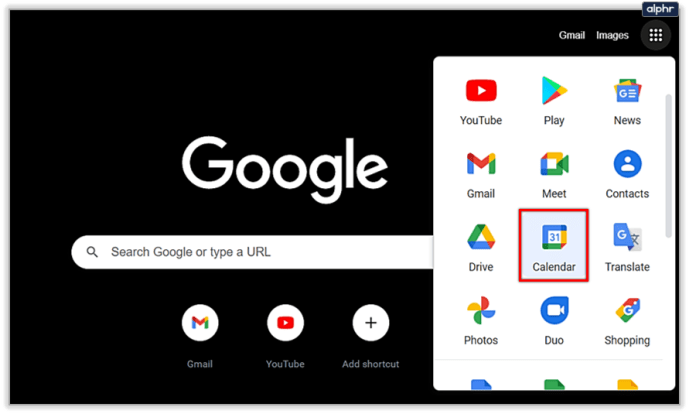
- Jūsu Google kalendāra kreisajā pusē ir kalendāru saraksts ar nosaukumu “Mani kalendāri”. Virziet kursoru virs kalendāra, kuru vēlaties kopīgot. Blakus tam jāparādās trim punktiem. Noklikšķiniet uz tiem.
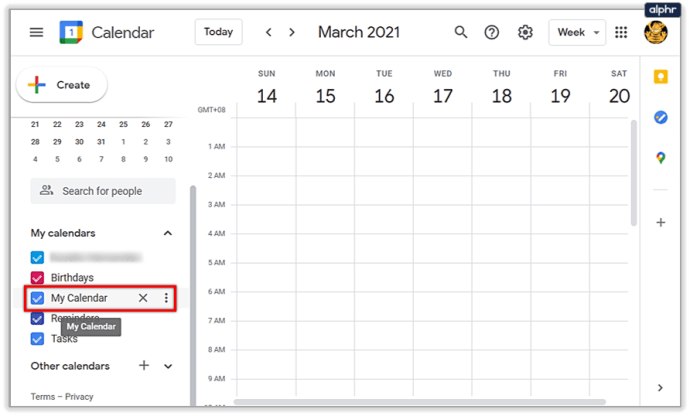
- Nākamajā uznirstošajā izvēlnē izvēlieties "Iestatījumi un koplietošana".
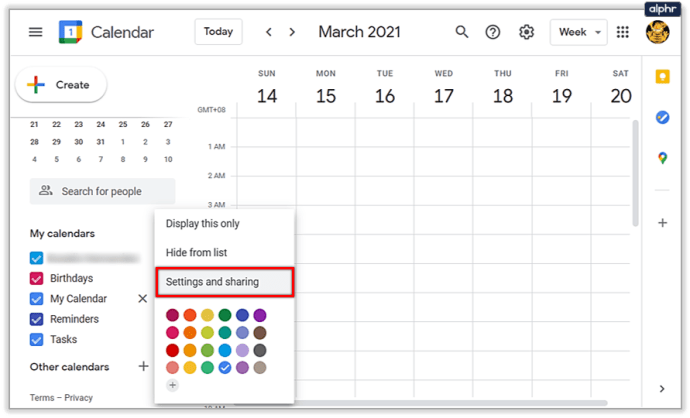
- Jūs tiksit novirzīts uz izvēlni Iestatījumi. Tas, ko jūs meklējat, ir opcija “Kopīgot ar konkrētām personām”. Varat ritināt uz leju, līdz atrodat to, vai arī izmantot sānjoslu pa kreisi, lai atvieglotu piekļuvi.
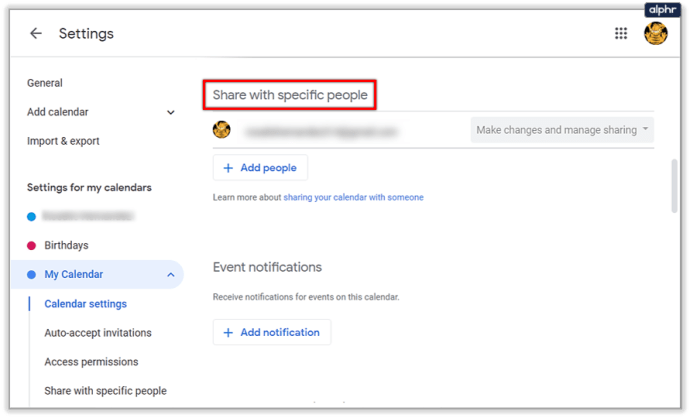
- Kad esat atradis šo opciju, noklikšķiniet uz pogas "Pievienot personas".
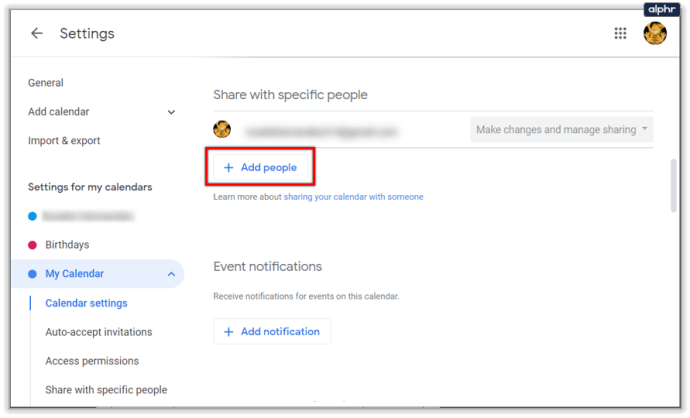
- Tiks parādīts uznirstošais logs “Kopīgot ar konkrētām personām”. Tas pieprasa nekavējoties ievadīt e-pasta adresi vai vārdu, vienlaikus iesakot arī dažas kontaktpersonas, ar kurām esat sazinājies. Google identificē tikai to lietotāju vārdus, kuri ir iekļāvuši kalendāru savā Google kontā.
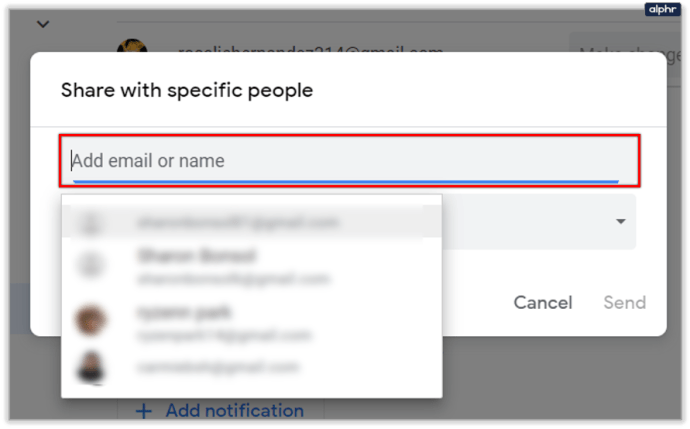
- Kad esat izvēlējies vienu vai vairākas kontaktpersonas, ar kurām kopīgot kalendāru, izvēlieties, ko kontaktpersonas var darīt jūsu kalendārā, pielāgojot iestatījumu “Atļaujas”. “Skatīt tikai brīvu/aizņemts (slēpt informāciju)” tikai ļauj jūsu kontaktpersonām redzēt, kad esat brīvs vai aizņemts, nerādot nekādu papildu informāciju. “Skatīt visu pasākuma informāciju” ļauj viņiem redzēt visus notikumus un visu informāciju, taču viņiem ir nav atļaujas neko rediģēt. "Veikt izmaiņas notikumos" ļauj rediģēt visus notikumus, bet ne kopīgot tos. Izmantojot opciju “Veikt izmaiņas un pārvaldīt kopīgošanu”, viņi var kopīgot arī notikumus, nodrošinot viņiem gandrīz tikpat lielu piekļuvi jūsu kalendāram, cik jums ir. Piezīme: šo iestatījumu varat mainīt katrai personai atsevišķi un jebkurā laikā.
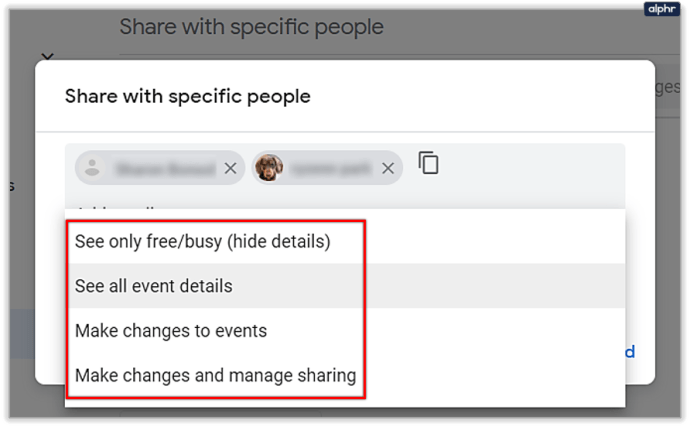
- Noklikšķiniet uz zilās pogas "Sūtīt" šī loga apakšējā labajā stūrī. Tas tiks aizvērts, atgriežoties pie kalendāra iestatījumiem. Tas arī pievienos personas, kuras uzaicinājāt skatīt vai piekļūt jūsu kalendāram.
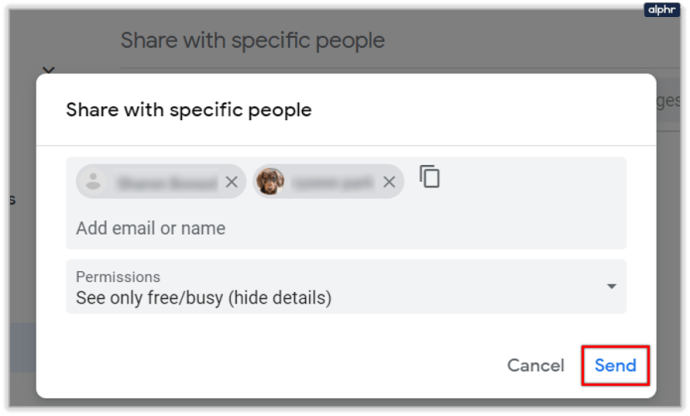
Ja gadās izmantot Google grupas, varat arī kopīgot savu Google kalendāru ar visu savu grupu. Viss, kas jums jādara, ir ierakstiet grupas e-pasta adresi logā “Kopīgot ar konkrētām personām”.
Lai pārtrauktu kalendāra kopīgošanu ar kādu personu vai grupu, noklikšķiniet uz pogas “X” blakus tai.
Kopīgojiet savu kalendāru ar cilvēkiem, kuri neizmanto Google kalendāru
Lai koplietotu savu kalendāru ar personām, kuras neizmanto Google kalendāru, jums ir jāpadara savs kalendārs publisks un jākopīgo ar viņiem saite. Lai to izdarītu, ievadiet kalendāra iestatījumus tāpat kā iepriekšējā metodē un rīkojieties šādi:
- Kalendāra iestatījumos atrodiet opciju “Piekļuves atļaujas”. Varat ritināt uz leju, līdz atrodat to, vai arī izmantot sānjoslu pa kreisi, lai atvieglotu piekļuvi.
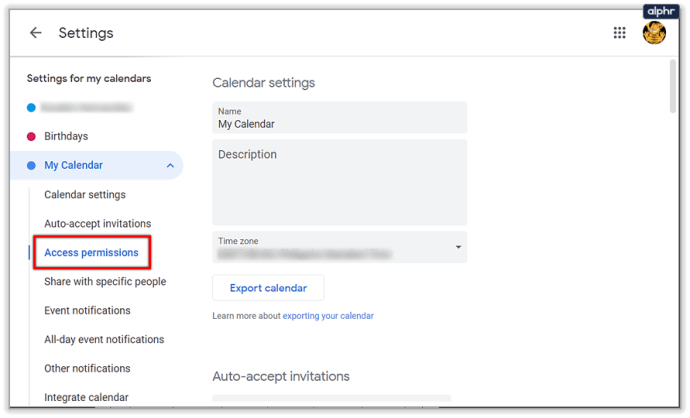
- Vispirms jums ir jāpadara savs kalendārs publiski pieejams. Lai to izdarītu, noklikšķiniet uz izvēles rūtiņas blakus opcijai “Padarīt pieejamu sabiedrībai”.
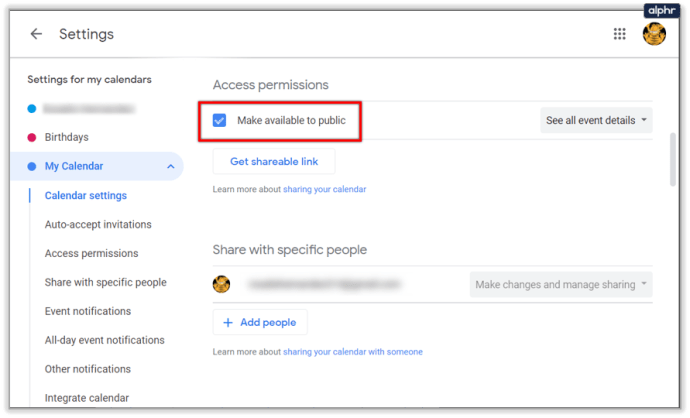
- Google brīdinās, ka ikviens varēs redzēt jūsu kalendāra pasākumus, kā arī atrast jūsu kalendāru, meklējot Google. Ja jums tas atbilst, noklikšķiniet uz "OK".
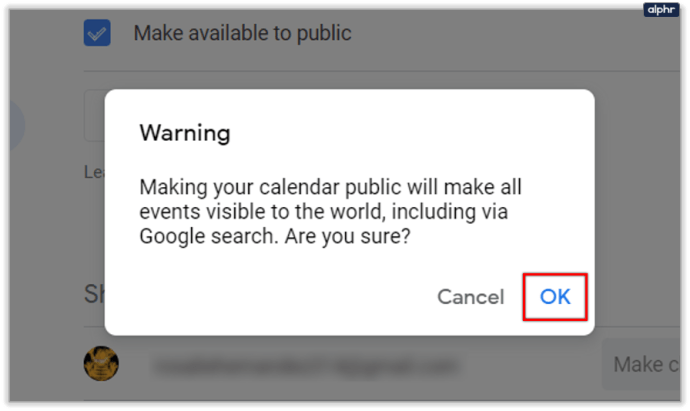
- Jūsu kalendārs tagad ir publiski pieejams, taču tas pats par sevi nenozīmē daudz, jo jums ir jānosūta saite personām, kuras neizmanto Google kalendāru, lai to kopīgotu ar viņiem. Lai iegūtu saiti, zem tikko izmantotās opcijas noklikšķiniet uz pogas “Iegūt koplietojamu saiti”.
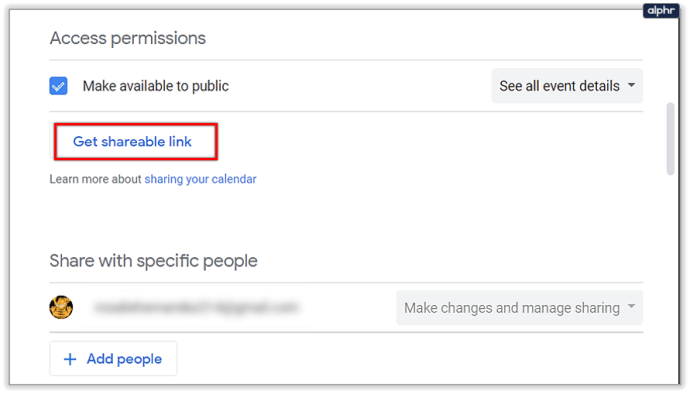
- Tiks parādīta kalendāra saite, kam sekos poga “Kopēt saiti”. Noklikšķiniet uz šīs pogas, lai kopētu saiti. Ekrāna apakšdaļā vajadzētu parādīties nelielam paziņojumam, kurā teikts, ka saite ir kopēta starpliktuvē.
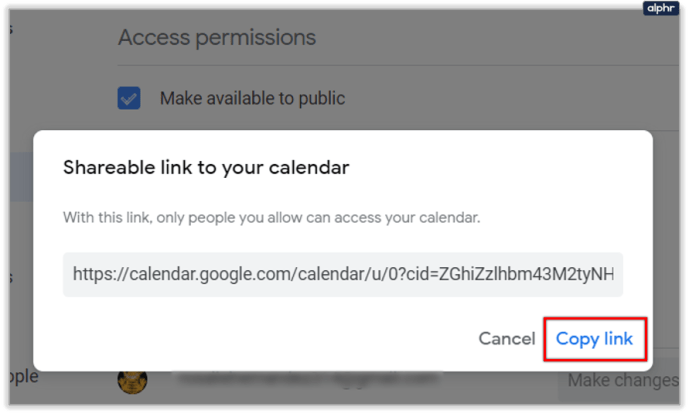
Lai pārtrauktu kalendāra publisku kopīgošanu, noņemiet atzīmi no izvēles rūtiņas “Padarīt pieejamu sabiedrībai”.

Ielūgumu pieņemšana
Vēl viena noderīga lieta, ko darīt ar koplietotu kalendāru, ir ielūgumu pārvaldība. Kopīgojot kalendāru ar personām, kurām ir atļauja skatīt pasākuma informāciju, varat izvēlēties, kurus pasākumu ielūgumus viņi pieņems automātiski.
Ja atstāsit noklusējuma opciju “Automātiski pievienot visus ielūgumus šim kalendāram”, būs redzami visi ielūgumi uz jauniem pasākumiem, pat ja tie notiks vienlaikus. No otras puses, ja mainīsit to uz “Automātiski pieņemt ielūgumus, kas nav pretrunā”, pasākumu ielūgumi tiks pieņemti tikai tad, ja tie netraucēs jau esošos pasākumus.

Ieslēgts grafiks
Google kalendāra kopīgošana ar personām vai grupām var būt noderīga, ja viņi jautā, vai esat pieejams noteiktā dienā, kā arī darba iemeslu dēļ. Cerams, ka tagad jūs zināt, kā to izdarīt.
Kāds ir jūsu viedoklis par sava kalendāra kopīgošanu ar citiem? Ja jūs to jau kopīgojat, cik ļoti tas palīdz jums sekot līdzi jūsu laikam? Paziņojiet mums tālāk sniegtajos komentāros.